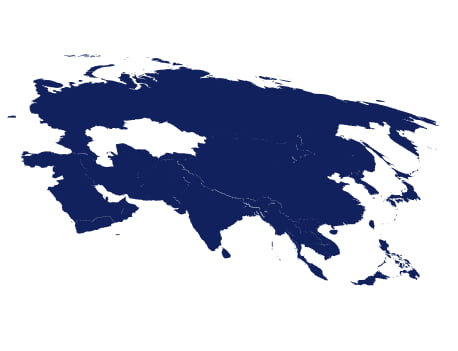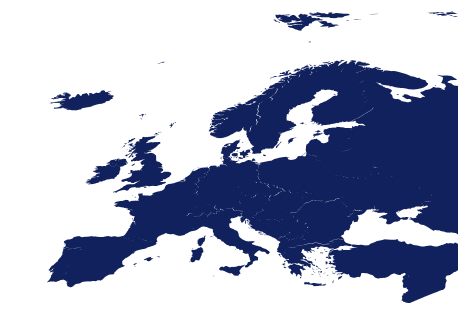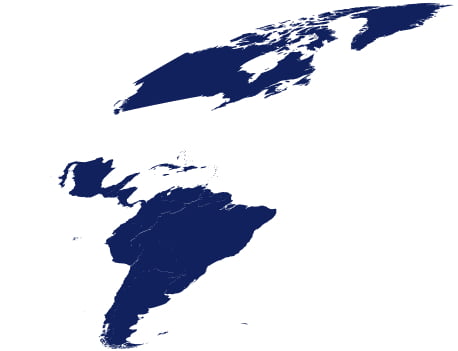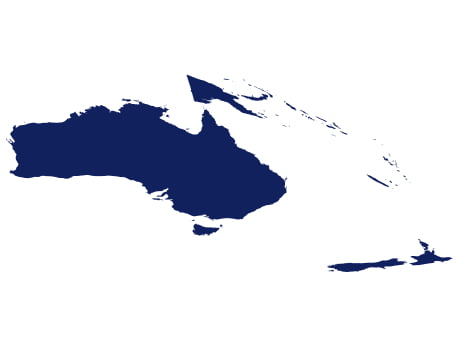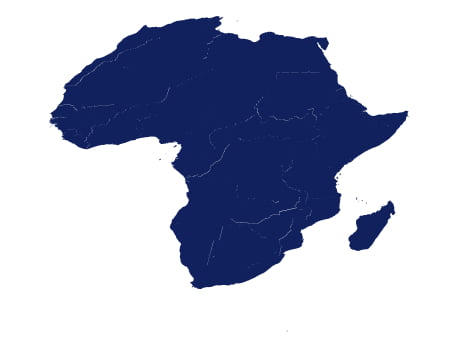آموزش آسان نصب LAMP : LAMP تشکیل شده از حروف اول Linux, Apache, MySQL, PHP میباشد این چهار ابزار متن باز, سرور شما را برای ارائه صفحات وب آماده میکنند. اگر سرور مجازی لینوکس داشته باشید, اولین عضو LAMP اماده است, پس سراغ نصب وب سرور آپاچی میرویم:

آموزش نصب LAMP
برای نصب LAMP دستور زیر را در ترمینال وارد کنید:
sudo yum install httpd
سپس برای اجرای وب سرور در CentOS6 دستور زیر را وارد کنید:
sudo service httpd start
برای CentOS7 از دستور SystemCTL استفاده کنید:
systemctl start httpd.service
حالا وب سرور شما باید اماده باشد, برای تست, آی پی سیستم خود را در مرورگر وارد کنید, باید صفحه ای مشابه این ببینید.
برای پیدا کردن آی پی میتوانید به اطلاعات سرویس خود مراجعه کنید, یا با سیستم مربوطه IP را گوگل کنید, همچنین میتوانید از دستور زیر استفاده کنید:
ifconfig | grep ‘inet’| grep -v ‘127.0.0.1’| grep -v ‘inet6’ | sed ‘s/ / /g’ | tr -s ‘ ‘ | cut -d ‘ ‘ -f 3
مرحله دو-نصب MySQL:
MySQL پایگاه داده ای قدرتمند است که برای ذخیره, جستجو و بازیابی اطلاعات سایت و اپلیکیشن های شما, وجود آن ضروری است
برای نصب این پایگاه داده دستورات زیر را در ترمینال وارد کنید:
sudo yum install mysql-server
sudo service mysqld start
Yum دوبار از شما برای نصب پکیج ها اجازه میخواهد, با وارد کردن yes و زدن اینتر نصب را ادامه دهید
بعد نصب باید پسورد MySQL را تعیین کنید:
در نصب LAMP دستور زیر پیکر بندی امنیتی MySQL را انجام داده و از شما میخواهد پسورد دسترسی را تعیین کنید:
sudo /usr/bin/mysql_secure_installation
در طی پیکربندی امنیتی MySQL سوالات yes یا no از شما پرسیده خواهد شد
By default, a MySQL installation has an anonymous user, allowing anyone
to log into MySQL without having to have a user account created for
go a bit smoother. You should remove them before moving into a
them. This is intended only for testing, and to make the installation production environment.
Normally, root should only be allowed to connect from ‘localhost’. This
Remove anonymous users? [Y/n] y ... Success! ensures that someone cannot guess at the root password from the network.
access. This is also intended only for testing, and should be removed
Disallow root login remotely? [Y/n] y ... Success! By default, MySQL comes with a database named 'test' that anyone can before moving into a production environment.
Reloading the privilege tables will ensure that all changes made so far
Remove test database and access to it? [Y/n] y - Dropping test database... ... Success! - Removing privileges on test database... ... Success! will take effect immediately.
Thanks for using MySQL!
Reload privilege tables now? [Y/n] y ... Success! Cleaning up... All done! If you've completed all of the above steps, your MySQL installation should now be secure.
مرحله ۳-نصب PHP
PHP یک زبان اسکریپت نویسی متن باز است که به طور گسترده ای در اپلیکیشن ها و سایت ها وب مورد استفاده قرار میگیرد.
با وارد کردن دستور زیر YUM پی اچ پی را نصب خواهد کرد:
sudo yum install php php-mysql
ماژول های PHP
PHP کتابخانه ها و ماژول های بسیاری دارد که میتوانید با دستور زیر جستجو کنید:
yum search php-
با اینکار ماژول های موجود برای PHP لیست خواهد شد
چیزی شبیه زیر:
php-bcmath.x86_64 : A module for PHP applications for using the bcmath library
php-cli.x86_64 : Command-line interface for PHP
php-dba.x86_64 : A database abstraction layer module for PHP applications
php-common.x86_64 : Common files for PHP
php-devel.x86_64 : Files needed for building PHP extensions
با تایپ دستور
yum info نام ماژول
به اطلاعات ماژول دست پیدا میکنید
و دستور
sudo yum install نام ماژول
ماژول مورد نظر را نصب میکند
حالا مجموعه LAMP را روی سرور خود نصب کرده اید.
برای اینکه اپاچی (http daemon) هنگام روشن شدن سیستم به طور خودکار اجرا شود دستور زیر را وارد کنید:
sudo chkconfig httpd on
برای MySQL هم همین کار را انجام دهید:
sudo chkconfig mysqld on
حالا شما یک وب سرور با پشتیبانی از php دارید
برای امتحان کردن php فایل “/var/www/html/info.php” را باز کرده و خط زیر را به آن اضافه کنید:
<?php
phpinfo();
?>
برای باز کردن فایل کانفیگ میتوانید از ابزار هایی مثل vi یا nano استفاده کنید:
sudo nano /var/www/html/info.php
sudo vi /var/www/html/info.php
حالا سرور آپاچی را راه اندازی مجدد کنید:
CentOS 6 و پایین تر:
sudo service httpd restart
CentOS7:
sudo systemctl restart httpd.service
حالا با باز کردن صفحه info.php در مرورگر وب اطلاعات وب سرور شما مانند این تصویر نمایش داده میشود
http://localhost/info.php
یا
http://12.34.56.789/info.php
برای نصب LAMP بهتر است در نهایت فایل info.php را پاک کنید, یا دسترسی به آنرا محدود کنید تا کسی نتواند اطلاعات دقیق سرور شما را مشاهده کند.
در پیج اینستاگرام نوین هاست همراه ما باشید.